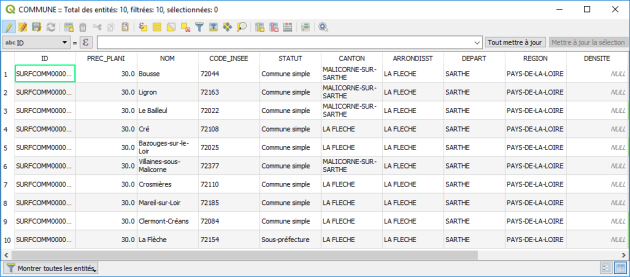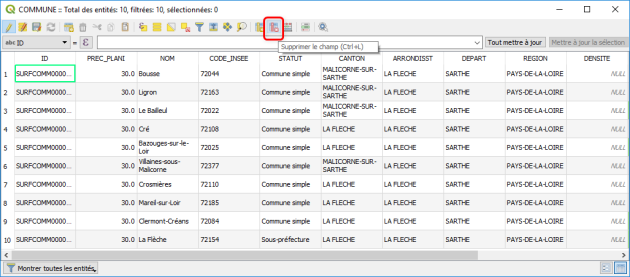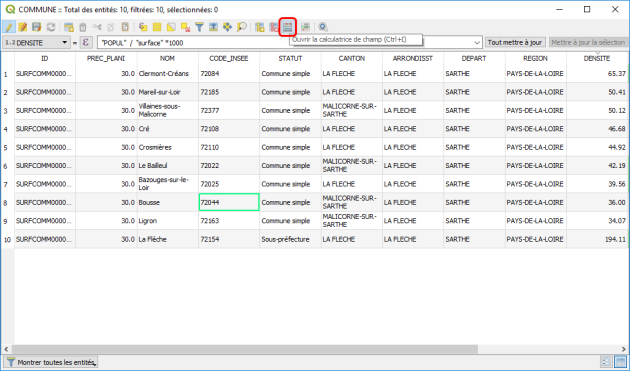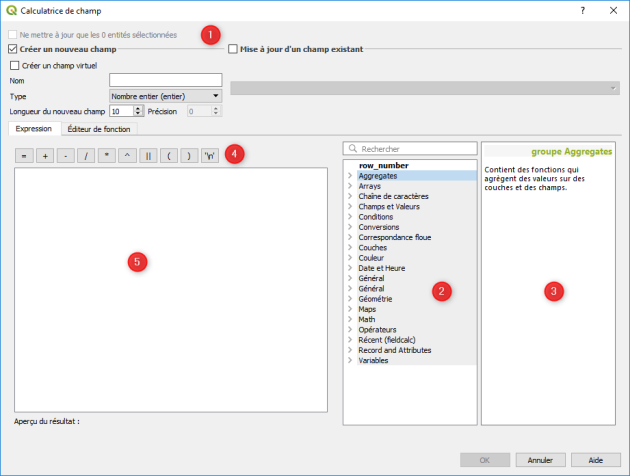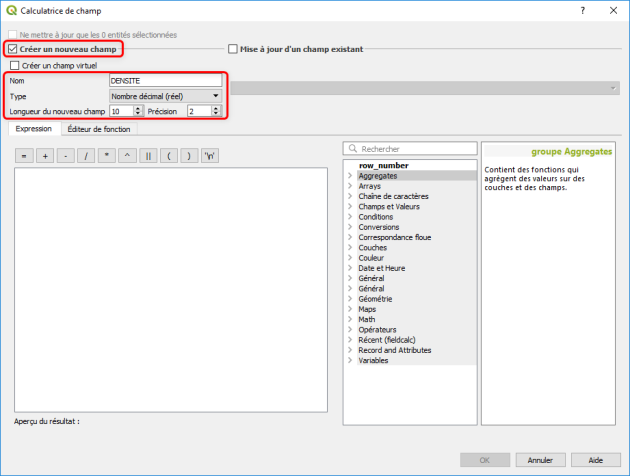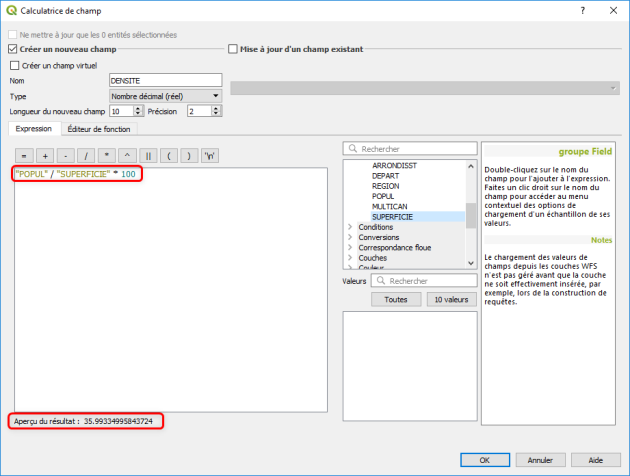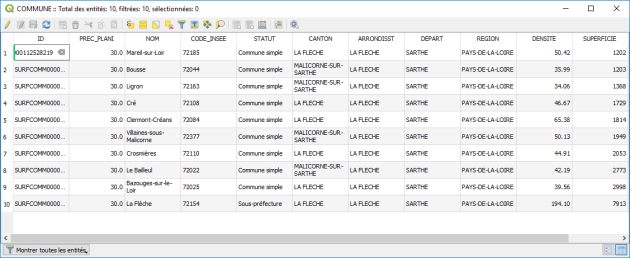Modification des attributs d'une couche
Les boutons de la table d'attributs actifs en mode d'édition
Le bouton ![]() permet de passer en mode édition sur la table.
permet de passer en mode édition sur la table.
Les boutons suivants sont alors actifs :
![]() : Basculer en mode édition multiple (cet outil sera abordé plus loin dans la formation Perfectionnement)
: Basculer en mode édition multiple (cet outil sera abordé plus loin dans la formation Perfectionnement)
![]() : Sauvegarder les modifications
: Sauvegarder les modifications
![]() : Ajouter une entité
: Ajouter une entité
![]() : Couper les entités sélectionnée dans le presse-papier
: Couper les entités sélectionnée dans le presse-papier
![]() : Coller à partir du presse-papier
: Coller à partir du presse-papier
![]() : Supprimer les entités sélectionnées
: Supprimer les entités sélectionnées
![]() : Supprimer un champ
: Supprimer un champ
![]() : Ajouter un champ
: Ajouter un champ
![]() : Ouvrir la calculatrice de champ (permet d'ajouter ou de modifier un champ existant, permet également d'ajouter un champ qui peut-être virtuel. Dans ce dernier cas, il est recalculé chaque fois qu'il est utilisé, sa définition étant stocké dans le fichier projet).
: Ouvrir la calculatrice de champ (permet d'ajouter ou de modifier un champ existant, permet également d'ajouter un champ qui peut-être virtuel. Dans ce dernier cas, il est recalculé chaque fois qu'il est utilisé, sa définition étant stocké dans le fichier projet).
Méthode : Ajout, suppression d'un champ dans la table attributaire d'une couche

1 - Ajout d'un champ
Pour ajouter un champ dans la table attributaire d'une couche, il faut :
Afficher la table attributaire de la couche
Basculer la couche en mode d'édition pour pouvoir modifier la structure de table attributaire en cliquant sur le bouton 'Activer le mode d'édition'
 :
:
Cliquer sur le bouton 'Nouvelle colonne'
 :
:

La boîte de dialogue 'Ajouter une colonne' apparaît :


Ici on souhaite ajouter un champ DENSITE de format réel, de largeur 10 et comprenant 2 décimales (précision).
Cliquer sur OK pour ajouter le nouveau champ à la table attributaire :

Remarque : La valeur de l'attribut DENSITE est initialisée à NULL car aucun calcul de densité n'a été effectué lors de la création du champ.
Pour enregistrer les modifications, cliquer sur le bouton 'Activer le mode d'édition' pour sortir du mode d'édition (bascule).

2 - Suppression d'un champ
Pour supprimer un champ de la table attributaire d'une couche, il faut :
Afficher la table attributaire de la couche
Basculer la couche en mode d'édition pour pouvoir modifier la structure de table attributaire en cliquant sur le bouton 'Activer le mode d'édition'.
Cliquer sur le bouton 'Supprimer le champ' :

Sélectionner le ou les champs à supprimer dans la boîte de dialogue 'Supprimez les attributs' :
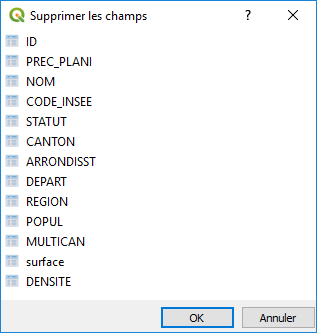

Pour enregistrer les modifications, cliquer sur le bouton 'Activer le mode d'édition' pour sortir du mode d'édition (bascule).
Remarque :
Lorsque le mode d'édition est activé, il est possible de modifier directement les valeurs des attributs, un par un, dans les colonnes de la table attributaire.
De plus, la Barre de calcul de champ (ci-dessous) permet d'éditer rapidement les valeurs des champs existants en effectuant des calculs basés sur les valeurs existantes des attributs ou sur des fonctions prédéfinies, par exemple pour calculer la longueur ou la surface des entités géométriques.
Pour éditer les valeurs, sélectionnez le champ à modifier avec le bouton de filtre sur la gauche et remplissez la ligne de texte avec une nouvelle valeur (ou une expression). Le bouton Tout mettre à jour permet de mettre à jour l'ensemble des attributs de la table et le bouton Mise à jour filtrée les entités sélectionnées ou filtrées, si un filtre est appliqué à la table d'attributs.

Méthode : Utilisation de la calculatrice de champ pour créer un champ dans la table attributaire
La calculatrice de champ permet de créer des champs supplémentaires calculés dans la table attributaire d'une couche ou de mettre à jour un champ existant.
Pour ouvrir la calculatrice de champ, il faut :
Afficher la table attributaire de la couche
Basculer la couche en mode d'édition pour pouvoir modifier la structure de table attributaire en cliquant sur le bouton 'Activer le mode d'édition'.
Cliquer sur le bouton 'Ouvrir la calculatrice de champs'

On peut aussi ouvrir la calculatrice de champs en cliquant sur le bouton ![]() dans la barre d'outils 'Attributs', après avoir basculé la couche en mode édition.
dans la barre d'outils 'Attributs', après avoir basculé la couche en mode édition.

La boîte de dialogue de la Calculatrice de champ est découpée en 5 zones :
(1) une zone de choix entre la création d'un nouveau champ et la modification d'un champ existant (possibilité de limiter les calculs aux entités sélectionnées)
(2) une liste des fonctions disponibles pour composer l'expression : opérateurs mathématiques et logiques, expressions conditionnelles, fonctions mathématiques, fonctions de conversion nombres - chaînes de caractères, fonctions de date et heure, fonctions de traitement des chaînes de caractères, fonctions de manipulation de couleurs, fonctions géométriques sur les objets, identification de l'enregistrement enfin la liste des champs et valeurs d'une table attributaire en cours d'édition ;
(3) une aide en ligne pour la fonction sélectionnée (cette aide est assez peu opérationnelle ...) ;
(4) une barre d'outils des principaux opérateurs. Cette barre d'outils n'est pas complète, l'ensemble des opérateurs est disponible dans la liste des fonctions "opérateurs".
(5) enfin, une zone d'affichage et d'édition de l'expression.

Pour ajouter le champ DENSITE à la table attributaire de la couche COMMUNE (BD CARTO) à l'aide de la calculatrice de champ :
Créer un nouveau champ nommé DENSITE
De type Nombre décimal (réel)
De longueur 10
De précision 2 (2 décimales)

Non seulement la calculatrice de champ permet de créer de nouveaux champs, mais il est aussi possible de calculer les attributs de chaque entité de la couche afin de remplir automatiquement ces champs nouveaux lors de leur création.
Le calcul de la densité d'une commune est effectué en faisant le rapport de la population à la superficie de la commune.
L'unité de densité s'exprime en habitants au kilomètre carré.
Dans la table attributaire de la couche COMMUNE, le champ SUPERFICIE est exprimé en hectares.
Comme il y a 100 hectares dans un km², il faut multiplier le rapport POPULATION/SUPERFICIE par 100 pour obtenir la densité en habitants par km².
Pour composer l'expression dans la calculatrice de champ, il est pratique et plus sûr de choisir les champs dans la liste des fonctions (item 'Champs et valeurs') :

Le champ DENSITE est créé et rempli dans la table attributaire :

Pour enregistrer les modifications, cliquer sur le bouton 'Activer le mode d'édition' pour sortir du mode d'édition (bascule).

Attention : Sauvegarder les modifications
Lorsque l'on utilise la calculatrice de champ, par exemple pour ajouter un champ et calculer les valeurs des attributs, l'affichage de la nouvelle colonne dans la table d'attributs peut ne pas correspondre au paramétrage effectué sur le type des champs numériques (entier ou réel).
Pour observer le résultat final, il faut quitter le mode d'édition, auquel cas il sera demandé de sauvegarder les modifications. La fermeture de la table attributaire et sa réouverture peuvent être nécessaires pour obtenir l'affichage définitif de la nouvelle colonne.
Il est également conseillé de sauvegarder les modifications à chaque étape, ajout de colonne et/ou suppression.
Complément :
La calculatrice de champs est très puissante... vous pourrez vous familiariser avec progressivement. Les fonctions sont nombreuses et il est même possible de se créer ses propres fonctions.
Voir par exemple une introduction aux champ virtuels qui sont sauvegardés dans les fichiers projets.
Certains plugins (nous verrons cette notion un peu plus loin) étendent les possibilités de la calculatrice de champs.
Par exemple RefFunctions